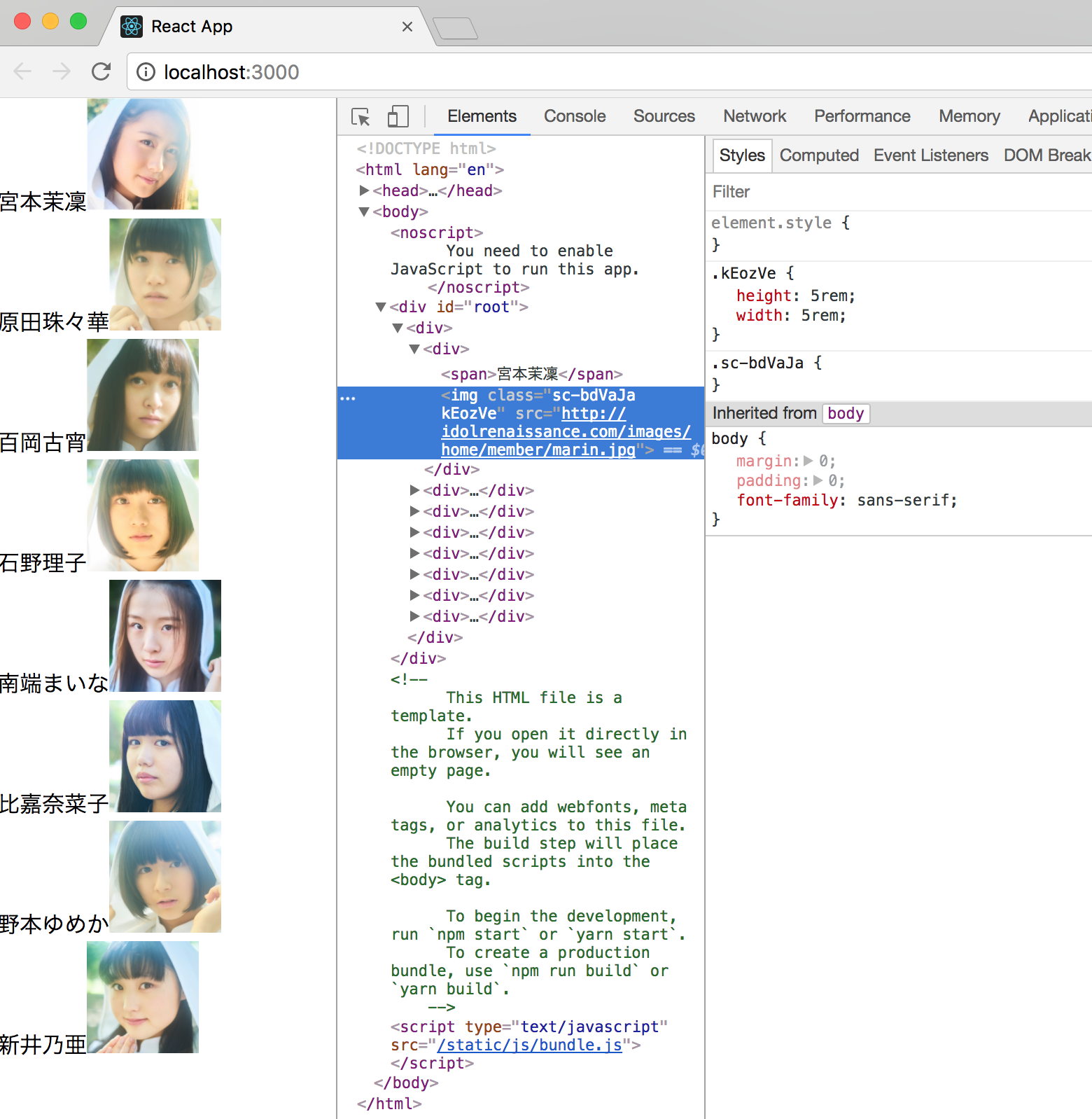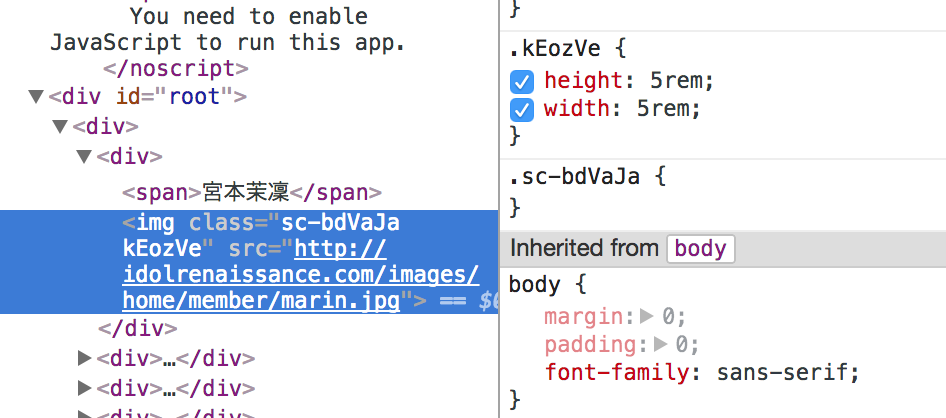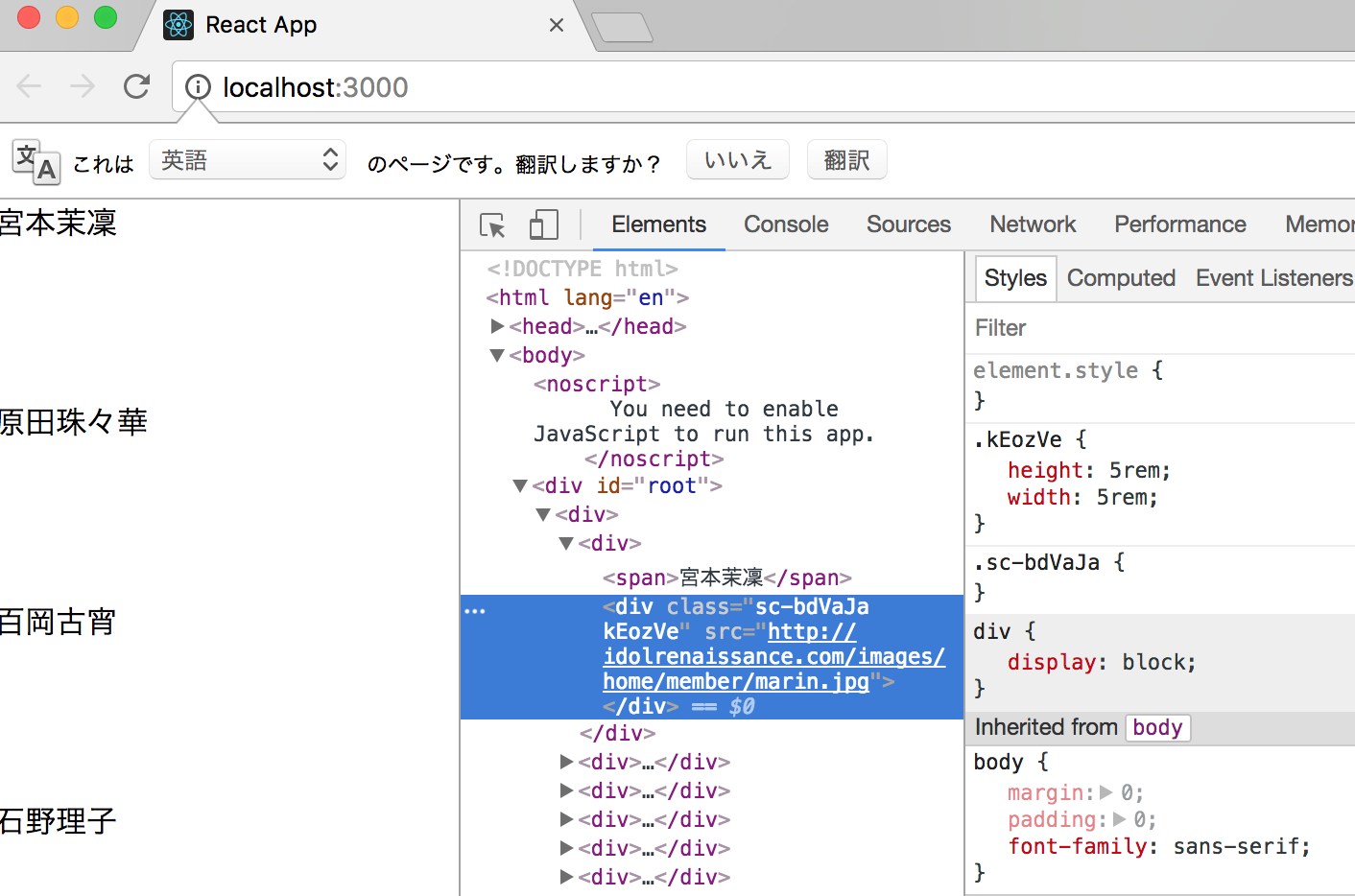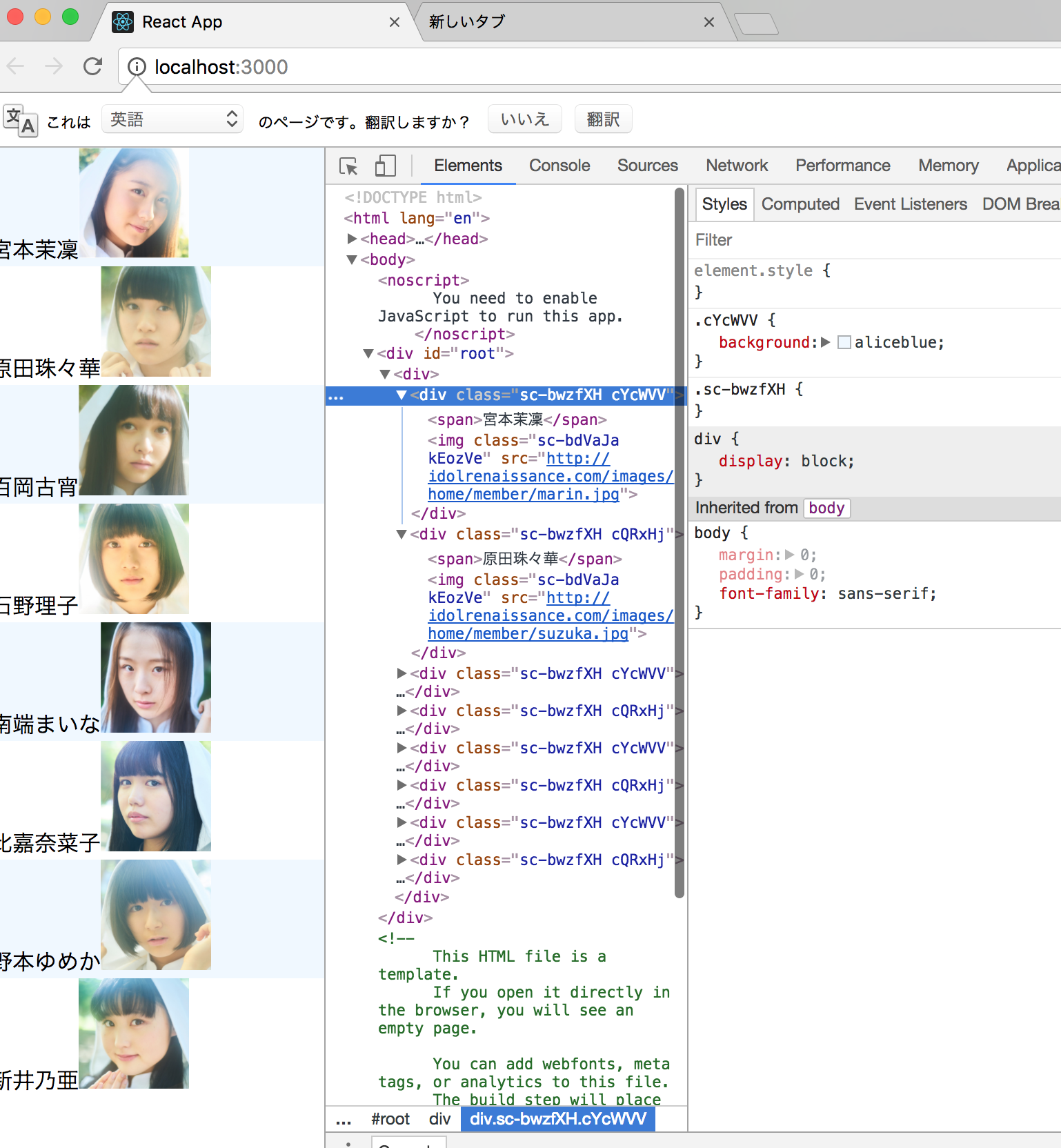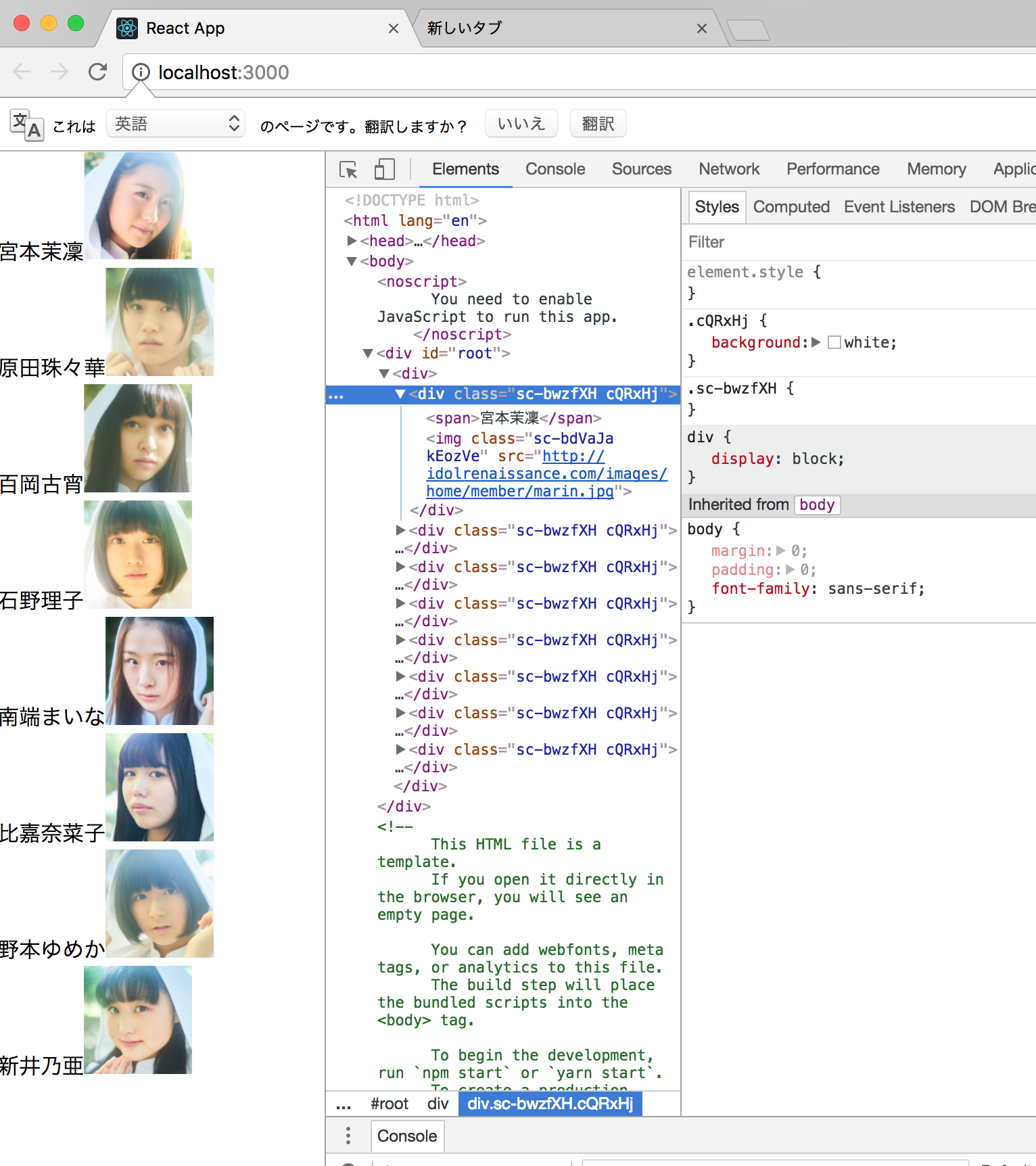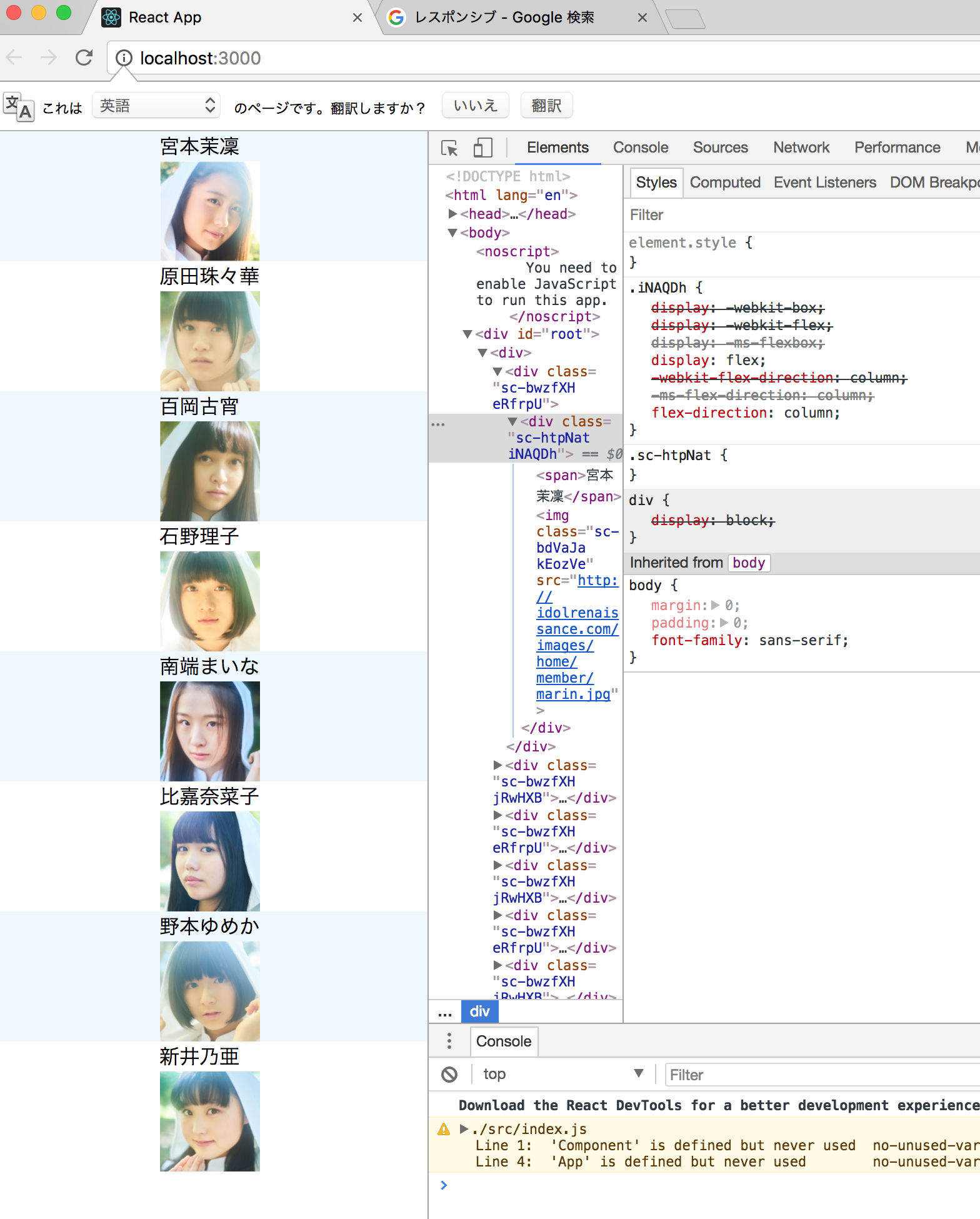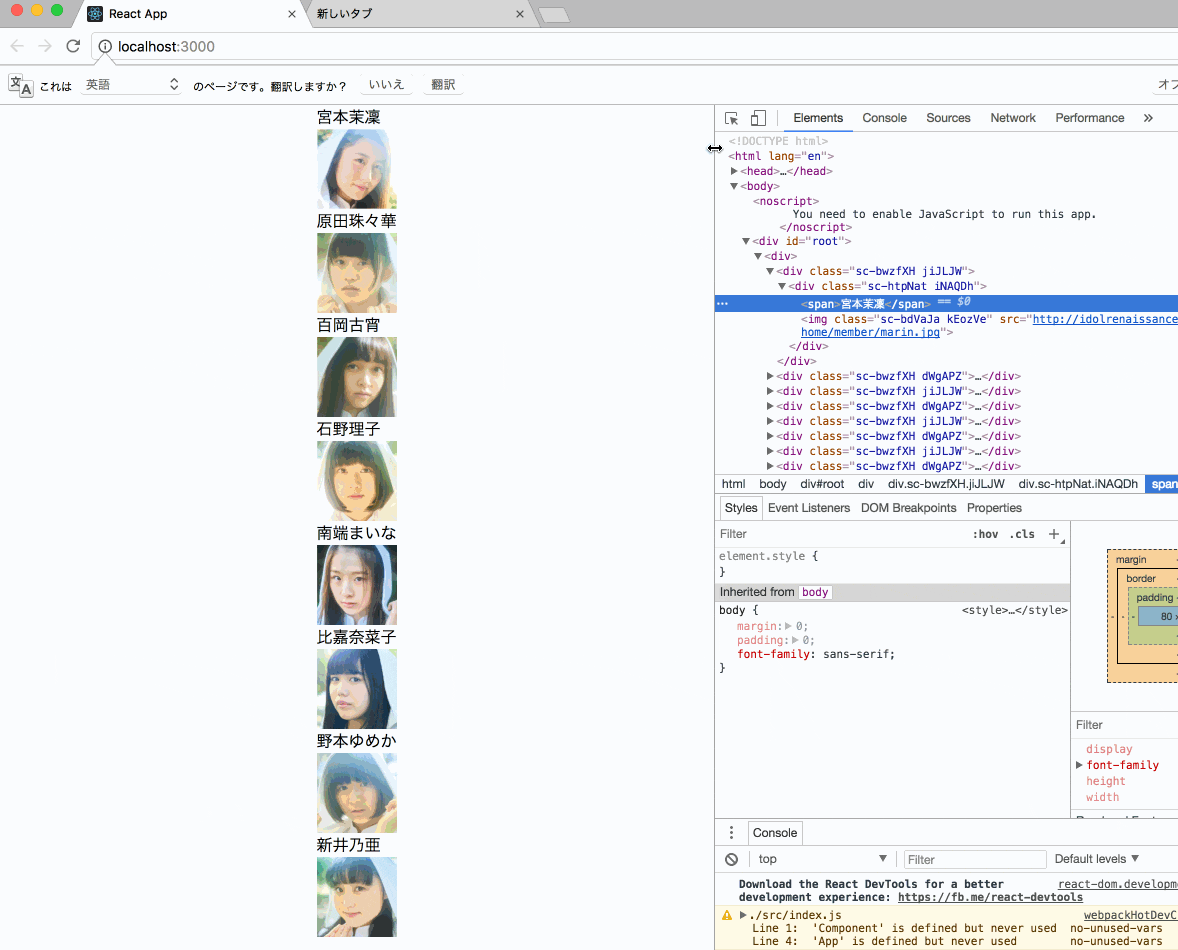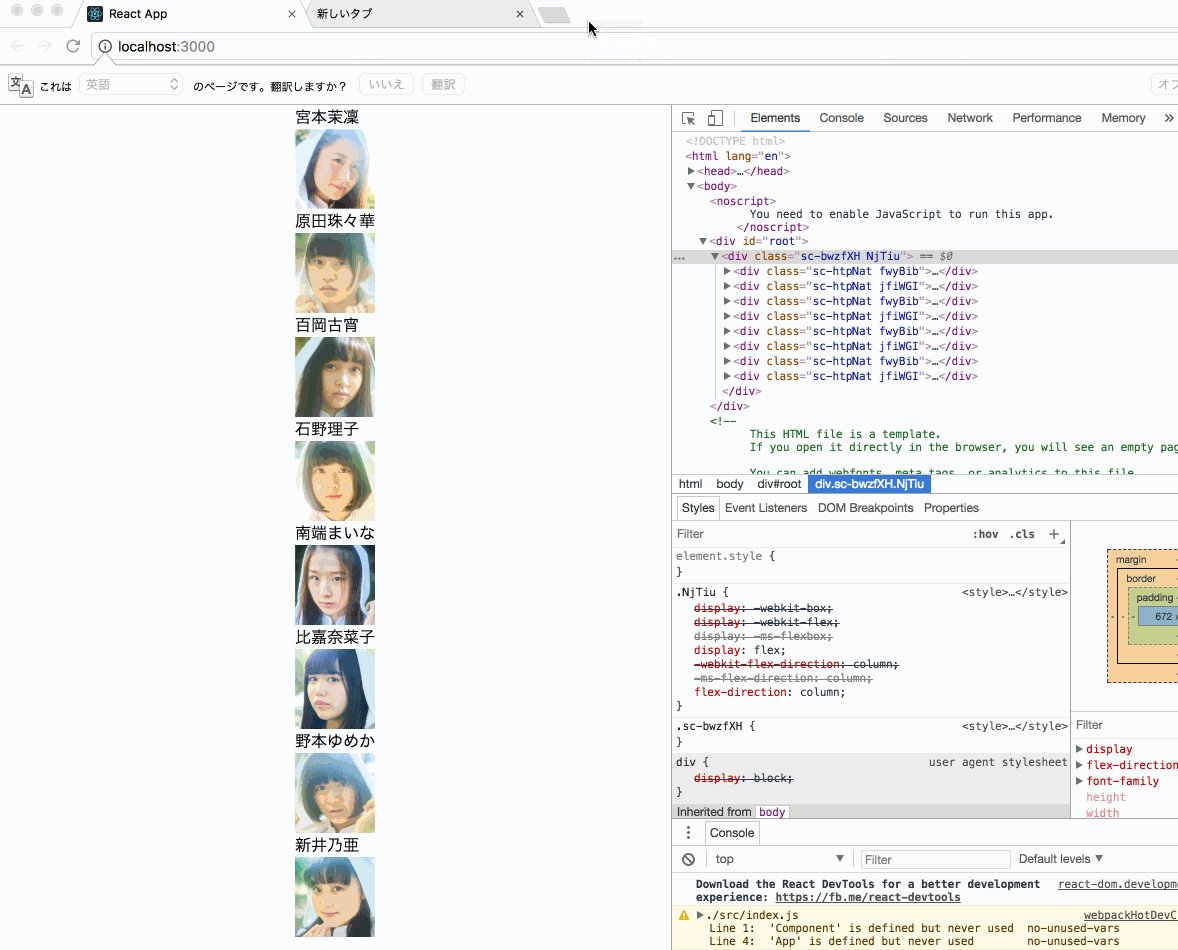環境
reactでスタイルを書く方法
いろいろ見てみたが特に「これだ!」っていうものも無く、
普通にCSS書いてもいいかな〜なんて思っちゃったりもした。
が、

styled-componentsをinstall
npm install --save styled-components
vs codeにstyled-componentsのsyntaxがあるのでこちらもインストール
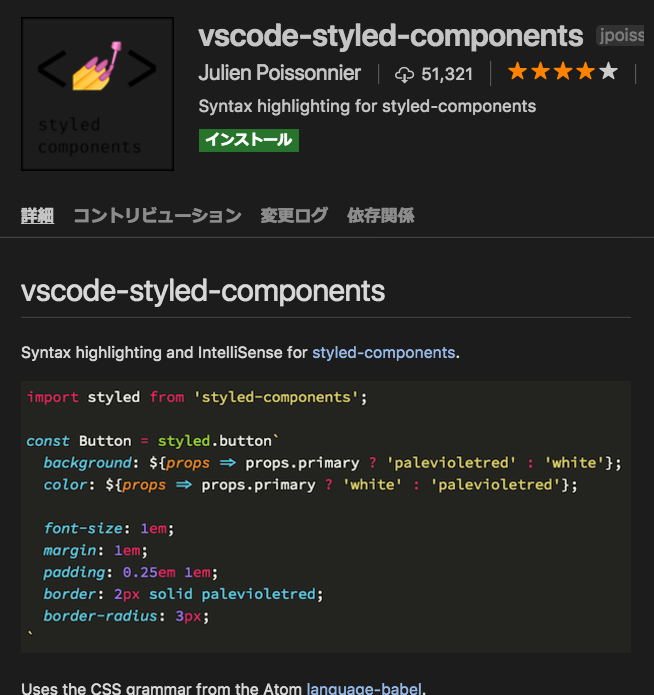
MemberImageにスタイルを当ててみる
member-image.js
import React, { Component } from 'react';
// styled-componetsをimport
import styled from 'styled-components';
// styleを定義
const Img = styled.img`
height: 5rem;
width: 5rem;
`;
export default class MemberImage extends Component {
render() {
return(
<Img src={this.props.memberImage}/>
);
}
}
styled.img を styled.div に変えてみた。
member-image.js
import React, { Component } from 'react';
// styled-componetsをimport
import styled from 'styled-components';
// styleを定義
// const Img = styled.img`
const Img = styled.div`
height: 5rem;
width: 5rem;
`;
export default class MemberImage extends Component {
render() {
return(
<Img src={this.props.memberImage}/>
);
}
}
これでなんとなくイメージができた。
propsの値でスタイルを変えてみる
member.js
import React, { Component } from 'react';
import styled from 'styled-components';
import MemberName from './member-name';
import MemberImage from './member-image';
// style
const Wrap = styled.div`
/* 偶数奇数で背景色を変更 */
background: ${ props => (props.rowNumber % 2 === 0) ? 'aliceblue':'white'};
`
export default class Member extends Component {
render() {
return(
<div>
{this.props.memberList.map((member, index) => {
return (
// rowNumberを渡す
<Wrap key={index} rowNumber={index}>
<MemberName memberName={member.name}/>
<MemberImage memberImage={member.image}/>
</Wrap>
);
})}
</div>
);
}
}
しかし、まだよくわかってないところ
- propsのスコープ
- styledの中で
${ props => (props){}こう書かないと何故参照できないのか
propsのスコープ
Wrapに設定したrowNumberをMemberNameに書いてみて参照できるかテスト
member.js
import React, { Component } from 'react';
import styled from 'styled-components';
import MemberName from './member-name';
import MemberImage from './member-image';
// style
const Wrap = styled.div`
/* 偶数奇数で背景色を変更 */
background: ${ props => (props.rowNumber % 2 === 0) ? 'aliceblue':'white'};
`
export default class Member extends Component {
render() {
return(
<div>
{this.props.memberList.map((member, index) => {
return (
<Wrap key={index}>
{/* MemberNameにrowNumberをセット */}
<MemberName rowNumber={index} memberName={member.name}/>
<MemberImage memberImage={member.image}/>
</Wrap>
);
})}
</div>
);
}
}
他のタグに書いても値は引き渡されないようだ。
styledの中で${ props => (props){} こう書かないと何故参照できないのか
これはそういう事だとして次に進もうと思う。
media-queryを使ってstyleを変更してみる
とりあえず現状はこんな感じ
member.js
import React, { Component } from 'react';
import styled from 'styled-components';
import MemberName from './member-name';
import MemberImage from './member-image';
// style
const Wrap = styled.div`
/* 偶数奇数で背景色を変更 */
background: ${ props => (props.rowNumber % 2 === 0) ? 'aliceblue':'white'};
display: flex;
justify-content: center;
`
const MemberGroup = styled.div`
display:flex;
flex-direction: column;
`
export default class Member extends Component {
render() {
return(
<div>
{this.props.memberList.map((member, index) => {
return (
<Wrap key={index} rowNumber={index} >
<MemberGroup>
<MemberName memberName={member.name}/>
<MemberImage memberImage={member.image}/>
</MemberGroup>
</Wrap>
);
})}
</div>
);
}
}
キャプチャ
まずはcolorだけ変えてみる
member.js
import React, { Component } from 'react';
import styled from 'styled-components';
import MemberName from './member-name';
import MemberImage from './member-image';
// style
const Wrap = styled.div`
/* 偶数奇数で背景色を変更 */
background: ${ props => (props.rowNumber % 2 === 0) ? 'aliceblue':'white'};
display: flex;
justify-content: center;
/* media query */
@media (min-width: 720px){
color:red;
}
`
const MemberGroup = styled.div`
display:flex;
flex-direction: column;
`
export default class Member extends Component {
render() {
return(
<div>
{this.props.memberList.map((member, index) => {
return (
<Wrap key={index} rowNumber={index} >
<MemberGroup>
<MemberName memberName={member.name}/>
<MemberImage memberImage={member.image}/>
</MemberGroup>
</Wrap>
);
})}
</div>
);
}
}
次にwidthで判定して写真の並びを row/column 切り替える
member.js
import React, { Component } from 'react';
import styled from 'styled-components';
import MemberName from './member-name';
import MemberImage from './member-image';
// style
const FlexWrap = styled.div`
display: flex;
flex-direction: column;
/* media query */
@media (min-width: 720px){
flex-direction: row;
justify-content: space-evenly;
}
`
const Wrap = styled.div`
/* 偶数奇数で背景色を変更 */
background: ${ props => (props.rowNumber % 2 === 0) ? 'aliceblue':'white'};
display: flex;
justify-content: center;
`
const MemberGroup = styled.div`
display:flex;
flex-direction: column;
`
export default class Member extends Component {
render() {
return(
<FlexWrap>
{this.props.memberList.map((member, index) => {
return (
<Wrap key={index} rowNumber={index} >
<MemberGroup>
<MemberName memberName={member.name}/>
<MemberImage memberImage={member.image}/>
</MemberGroup>
</Wrap>
);
})}
</FlexWrap>
);
}
}
スタイルはとりあえずこれでいいかな。
さて、次は何しよう🍪